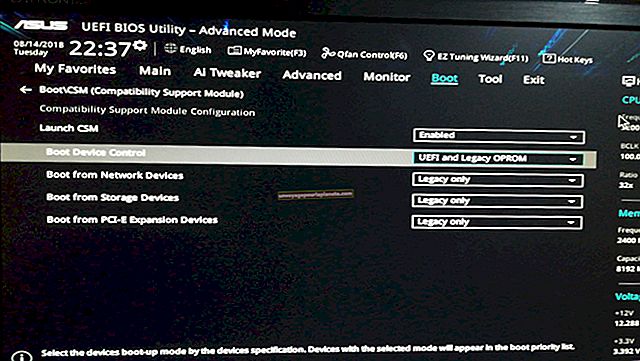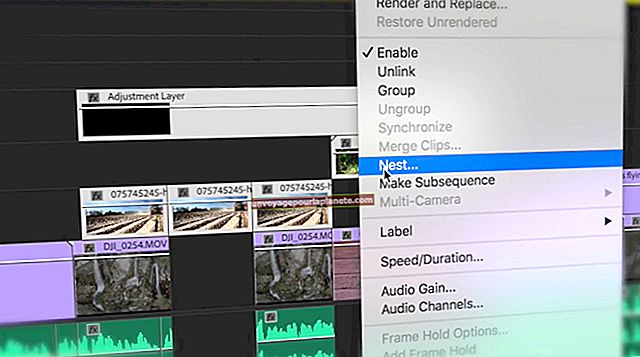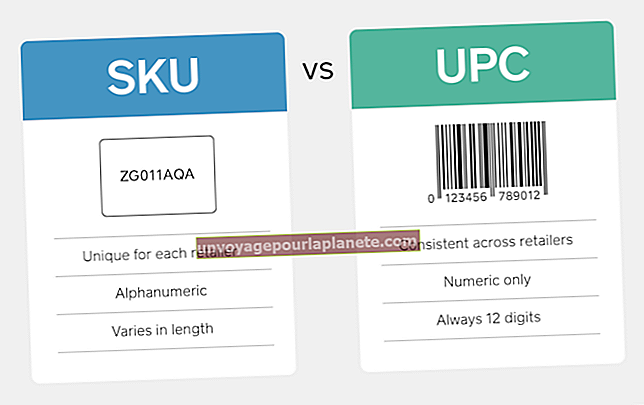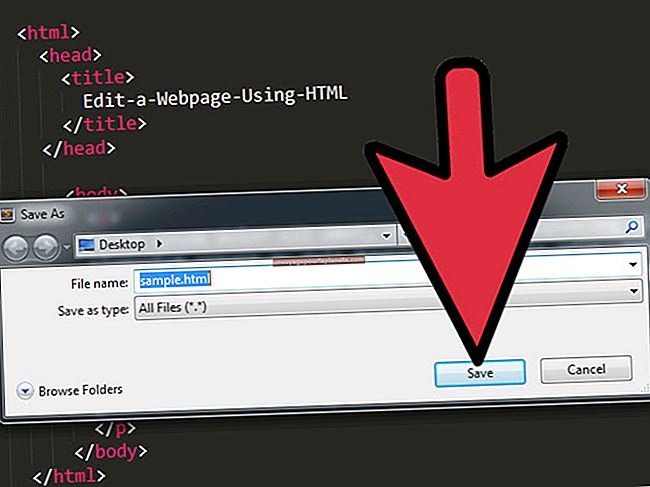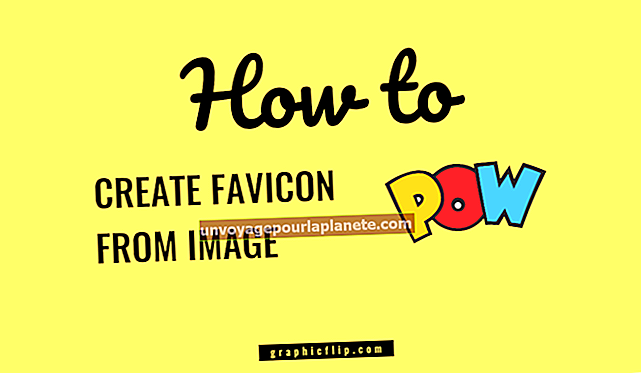Com fer sagnats a Photoshop CS5 per a la impressora
La creació d’un document de Photoshop per a una impressora requereix una certa preparació, sobretot si té colors o gràfics que arriben fins a les vores. Un sagnat augmenta lleugerament les mesures del fitxer, ja que proporciona una àrea per ampliar el fons del document. No voleu que hi hagi cap text ni cap element important dins del sagnat, perquè la impressora el retalla després d'imprimir el document. Els sagnats asseguren que els colors s’imprimeixen perfectament a les vores del document.
1
Inicieu Photoshop i trieu "Fitxer" i, a continuació, "Nou" per iniciar un document nou. Definiu la mida i la resolució del vostre nou document. Recordeu afegir la mida del sagnat a la mida del document. Per exemple, si la mida final del document serà de 5 per 7 polzades i el sagnat requerit és un quart de polzada, heu de definir l'amplada del document a "5,25 polzades" i l'alçada a "7,25 polzades". Finalment, feu clic a "D'acord" per crear el fitxer. Per editar un fitxer existent, aneu a "Fitxer" i "Obre" i seleccioneu el fitxer i feu clic a "Obre". Trieu "Imatge" i, a continuació, "Mida del llenç" i augmenteu l'amplada i l'alçada del llenç per incloure el sagnat. Feu clic a "D'acord". Veureu un marge ple de color de fons a la vora del document.
2
Aneu a "Visualitza" i trieu "Regles" si els governants encara no són visibles.
3
Feu clic a la regla horitzontal. Arrossegueu una nova guia al document, alineeu-la amb la mesura que correspon a la part superior de la impressió i, a continuació, repetiu-la per la part inferior. A més, arrossegueu les guies dels regles verticals per als costats de la impressió. Això us proporcionarà una ajuda visual perquè pugueu veure la mida d'impressió real del document i el sagnat.
4
Dissenyeu el fitxer mantenint la informació essencial dins de les guies que marquen els límits del document. Amplieu els gràfics de fons o el color fins a la vora exterior del document, omplint el sagnat.
5
Feu clic a la icona "Crea una capa nova" a la part inferior del tauler de capes.
6
Seleccioneu l'eina Llapis al tauler Eines, configureu el pinzell a 1 píxel a la barra d'opcions i configureu el color de primer pla en negre.
7
Dibuixa amb el llapis per crear marques de retall. Comenceu fent clic a una de les guies horitzontals del punt mitjà del sagnat. Manteniu premuda la tecla Maj i feu clic a on creua la guia vertical. A continuació, feu clic a la guia vertical al punt mig del sagnat. Això crearà una forma “L” cap enrere que marca el lloc on s’ha de retallar el document. Repetiu aquest pas per a les altres tres cantonades on es creuen les guies.